آشنایی با نرم افزار ادوب پریمیرAdobe Premier
آشنایی با نرم افزار ادوب پریمیرAdobe Premier
 نرم افزار ادوب پریمیر
نرم افزار ادوب پریمیر
Adobe premier
نرم افزار پریمیر پرو چیست و چه کاربردی دارد؟
ادوبی پریمیر پرو یکی از نرم افزارهای ویرایش ویدیو است که توسط شرکت ادوبی و به عنوان بخشی از برنامهی Adobe Creative Cloud عرضه شده است. برنامه ادوبی پریمیر ابتدا در سال 1991 و برای سیستمهای عامل مک وارد بازار شد و نرم افزار پریمیر پرو، نسخهی دوباره طراحی شدهی آن است که در سال 2003 جانشینش شد و از آن زمان تمرکز خود را بر روی ادیت ویدیو گذاشته است.
این برنامه بیشتر برای افراد حرفهای مناسب است که میخواهند تغییراتی فراتر از ویرایشهای ساده را انجام دهند. به کمک نرم افزار پریمیر پرو میتوانید نوار خام ویدیو را به اثر سینمایی تماشایی تبدیل کنید. این نرم افزار با سایر محصولات ادوبی نیز به خوبی در ارتباط است و این موضوع به کاربران این برنامه کمک میکند تا اطلاعات و اثر مد نظر را بدون اینکه وقفهای در کارشان ایجاد شود، بین نرم افزارهای مربوطه جابهجا و ویرایش کرده و محصولی خلاق تولید کنند. کاربرد و ویژگی های نرم افزار پریمیر پرو
پلاگینهای ادوبی پریمیر پرو به گونهای طراحی شدهاند که وارد کردن و خروجی گرفتن فرمتهای بیشتری در این نرم افزار نسبت به QuickTime و DirectShow امکانپذیر باشد. در واقع این برنامه از طیف گستردهای از فایلهای صوتی، ویدیویی و کدکها هم در سیستمهای ویندوز و هم مک پشتیبانی میکند؛ به خصوص اگر با پلاگینهای کدک CineForm استفاده شود، ویرایش 3 بعدی در آن امکانپذیر است و این قابلیت را دارد تا با استفاده از مانیتورهای 2 بعدی، اجسام 3 بعدی را نیز مشاهده کنید.
در این برنامه شما به بررسی یک سری مراحل خاص جهت ایجاد یک قطعه ویدئویی (شامل تکنیک های ویرایش ویدئویی، اضافه کردن ترانزیشن ها، حرکت و شفافیت و ...) خواهید پرداخت که این نرم افزار مخصوص میکس است. فیلم ها با کپچرهایی که وارد این برنامه می شدند باید پسوند avi داشته باشند و همچنین آهنگ ها و موسیقی ها نیز با همین پسوند باشند و در انتها نیز که فیلم ما ساخته شد پسوند avi به خود می گیرد که در انتها باید تبدیل به mpg شود.
معرفی پنجره های نرم افزار adobe premier
1 – Construction window : پنجره ای است که تمام صدا گذاری ها و افکت ها و دیگر اعمال روی هر قسمت فیلم در این پنجره اعمال می شود.
2 . project Noname : پنجره ای است که تمام کپچرها و افکت ها و ... را وارد برنامه می کند.
3 – Transitions : پنجره ای است که یک سری افکت های کوتاه را در خود گنجانده است.
4 – Controller : پنجره ای است که چگونگی پخش صدا را و قابلیت کنترل پخش صدا را به ما می دهد.
5 – Preview : پنجره ای است برای نشان دادن فیلم ها و تصاویر
6- Motion : امکان حرکت را به فیلم یا عکس به ما می دهد.
7- Filters : فیلترهای مختلف را در خود گنجانده است.
8- speed : امکان کم یا زیاد کردن سرعت فیلم را به ما می دهد.
افزودن فیلم ها و تصاویر به پنجره Praject
ابتدا با کلیک روی پنجره project noname این پنجره فعال می شود سپس با کلیک روی قسمت item name پنجره ای به نام impact باز می شود و با رفتن در درایو مورد نظر می توان تصاویر را برگزید و با 2 بار کلیکی روی تصویر، تصویر به پنجره project ارسال شود. بیشتر آهنگ ها و تصاویر و ... از همین پنجره وارد برنامه می شود.
پنجره construction window
در این پنجره تمام برنامه ها و اعمال روی تصاویر انجام می گیرد. این پنجره از منوی window و سپس گزینه construction باز می شود قسمت چپ این پنجره به دو قسمت تقسیم می شود قسمت بالا video و قسمت پایین Audio نام دارد که فیلم و صدا به ترتیب در این قسمت قرار می گیرد. این دو قسمت قابل تنظیم برای کم یا زیاد شدن هستند این تنظیمات از منوی project و سپس انتخاب گزینه Add/dele/track پنجره مربوطه باز می شود.
با مشخص کردن عدد هر کدام پنجره را ok می کنیم، برای شروع ابتدا باید قسمت هایی از فیلم که مورد نظر است را وارد پنجره project کنیم و سپس با حرکت موس به روی تصاویر نشانگر موس به حالت دست تغییر می کند که با کلیک درک کردن و انتقال آن به پنجره Construction و قرار دادن در قسمت video این کار انجام می شود.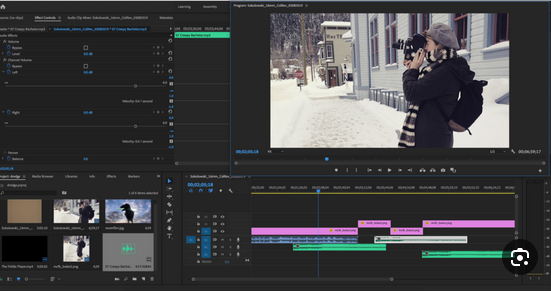
 هر تعداد فیلم و عکس که مورد نظر است را به همین روش انتقال می دهیم حال که تصاویر منتقل شد ممکن است تصاویر دیده نشوند و یک نوار سبز رنگ را به ما در قسمت video نشان دهد اگر خواستیم تصاویر ما دیده شوند از قسمت windows و سپس انتخاب گزینه اول که به نام construction window options است وارد می شویم . این پنجره که باز شد قسمت Trach format را روی قسمت اول فعال می کنیم و برای تغییر اندازه گپچرها نیز قسمت Icon size را روی اندازه دلخواه تنظیم می کنیم سپس OK را می زنیم. تصاویر حالت آشکار پیدا می کنند.
هر تعداد فیلم و عکس که مورد نظر است را به همین روش انتقال می دهیم حال که تصاویر منتقل شد ممکن است تصاویر دیده نشوند و یک نوار سبز رنگ را به ما در قسمت video نشان دهد اگر خواستیم تصاویر ما دیده شوند از قسمت windows و سپس انتخاب گزینه اول که به نام construction window options است وارد می شویم . این پنجره که باز شد قسمت Trach format را روی قسمت اول فعال می کنیم و برای تغییر اندازه گپچرها نیز قسمت Icon size را روی اندازه دلخواه تنظیم می کنیم سپس OK را می زنیم. تصاویر حالت آشکار پیدا می کنند.
از دیگر ویژگی های این نرم افزار می توان به موارد زیر اشاره کرد:
فایلهای فتوشاپ را میتوان به طور مستقیم در نرم افزار پریمیر پرو باز کرد و آنها را در فتوشاپ ویرایش کرد. وقتی فایل فتوشاپ را ذخیره میکنید، تمامی تغییرات در همان لحظه به روز رسانی میشوند و بعد از آن، تمرکز کار دوباره به پریمیر برمیگردد.
با استفاده از Adobe Dynamic Link میتوانید برگهها را از ادوبی افترافتکس (Adobe After Effects) وارد برنامهی پریمیر کنید.
این برگههای افترافتکس را میتوان ویرایش کرد و هر زمان که دوباره وارد برنامه پریمیر شوید، کلیپ شما مطابق تغییرات به روز رسانی خواهد شد.
برعکس آن نیز امکانپذیر است و میتوان طرحها و پروژههای ادوبی پریمیر پرو را در برنامهی افترافکتس وارد کنید.
پریمیر پرو از بسیاری از پلاگین های افترافکنس نیز پشتیبانی میکند.
پروژههای Premiere Rush را میتوانید وارد نرم افزار پریمیر پرو کرده و ویرایشهای پیچیدهتری را به آنها اضافه کنید.
این نرم افزار از فناوریهای استودیوی مجازی پشتیبانی میکند و ابزارهای گستردهای را برای ویرایشهای VR در برمیگیرد.
ادوبی پریمیر رابط کاربریاش را به صورت مداوم به روز رسانی میکند و به کاربران اجازه میدهد تا چندین پروژه را همزمان باز کرده تا برای اضافه کردن صحنههای مورد نظر به ویدیو، در وقتشان صرفهجویی شود.
تبدیل یک فرمت به فرمتی دیگر ممکن است باعث شود تا خرابیهایی هر چند ناچیز در فایل به وجود بیاید. برای جلوگیری از این مشکل، پریمیر پرو به گونهای طراحی شده تا کاربران بتوانند ویدیوهای خود را به طور مستقیم درون برنامه وارد کنند. به این شکل، دیگر مشکلات مربوط به روند تبدیل فایلها و فرمتهای مختلف برایتان پیش نخواهد آمد.
برتری پریمیر بر المنتس:
نسخهی دیگر این برنامه یعنی Premiere Elements، بیشتر بر روی کاربران خانگی تمرکز دارد؛ در حالی که پریمیر پرو بازار حرفهای و متخصصان را مخاطب خود قرار داده است. پریمیر، برتریهای متعددی نسبت به ورژن المنتس دارد که از این میان میتوان ویژگیهای زیر را نام برد:
Time Remapping
ویرایش چند دوربینه (multicamera editing)
Scopes
ابزارهای پیشرفتهی اصلاح رنگ
OnLocation
رابط کاربری پیشرفته برای میکسر صدا 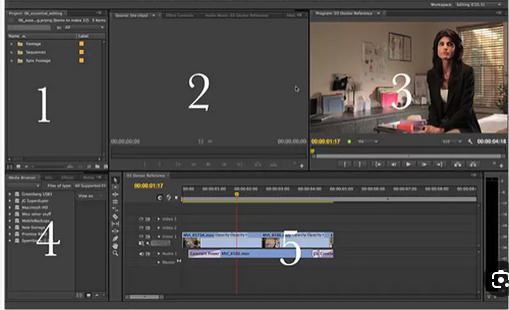
نرم افزار پریمیر
فیلم هایی که در نرم افزار پریمیر پرو ویرایش شده اند:

ددپول (Deadpool)
دختر گم شده (Gone Girl)
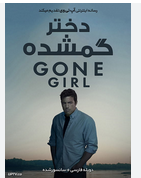 Dust to Glory
Dust to Glory
In a Heartbeat
Thunderbirds Are Go
Nancy
Captain Abu Raed
Red Obsession

نرم افزار چیست؟
20 / دی / 1403
موشن گرافیک و ابزارهای تولید آن
20 / دی / 1403
تکنیکهای نوین چاپ برای طراحان گرافیک
20 / دی / 1403

انیمیشین های استاپ موشن و ابزار های تولید آن ها
20 / دی / 1403

اصول تولید محتوا در اینستاگرام
20 / دی / 1403

آشنایی با نرمافزار افترافکت و کاربردهای آن
20 / دی / 1403
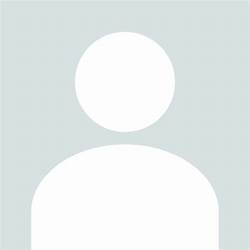
.png)